新しいiOSにアップデートした後、古いiPhoneに新たな命を吹き込む方法
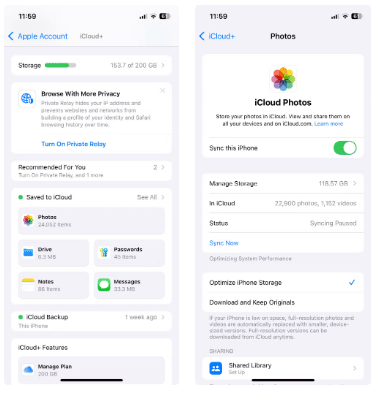
もちろん、最新の iPhone にアップグレードすることもできます。しかし、以下に挙げるいくつかの簡単なヒントを活用して、古い iPhone に新たな命を吹き込むことができるのに、なぜそうするのでしょうか?
新しいモデルが発売されるとすぐに最新の機能を楽しむために携帯電話をアップグレードする傾向がある場合、完全に使える古い iPhone を引き出しの中に置いたままにしている可能性があります。
正常に動作しているデバイスを未使用のまま放置するのは無駄です。そこで、古い iPhone を活用する創造的な方法を検討してみましょう。
目次
ほとんどの MacBook にはウェブカメラが内蔵されていますが、品質が必ずしも最高というわけではありません。仕事でビデオ通話に多くの時間を費やす場合は、古い iPhone を高品質のウェブカメラとして使用することを検討してください。
Apple が最近、 iPhone のカメラをウェブカメラとして使用できる機能をリリースしたことを知って喜ぶでしょう。したがって、Mac で macOS Ventura を実行していて、iPhone で iOS 16 を実行している場合は、Continuity Camera を使用して iPhone をウェブカメラに変えることができます。
Windows PC を使用している場合は、Camo というアプリをダウンロードして、iPhone、PC、または Mac (古いオペレーティング システムで実行されている場合) を接続できます。このアプリを使用すると、iPhone をウェブカメラとして使用し、Zoom、Skype、Microsoft Teams などの人気アプリで高品質のビデオ通話を行うことができます。

Mac の内蔵スピーカーに満足できない場合は、iPhone を Mac のスピーカーとして使用できます。ただし、macOS では iPhone にオーディオを直接ストリーミングするオプションが提供されていないため、これを行うには Airfoil などのサードパーティ製アプリが必要になります。
Airfoil を使用すると、Wi-Fi または Bluetooth 経由で Mac から iPhone にオーディオをストリーミングし、iPhone をワイヤレス スピーカーに変えることができます。これは、新しいハードウェアに投資することなくオーディオ体験を向上させる優れた方法です。

VR ヘッドセットを使うのは楽しい体験ですが、購入したくない場合は、古い iPhone を Cardboard VR ヘッドセットと組み合わせて使うこともできます。
Google は Cardboard VR ヘッドセットの製造を中止しましたが、手頃な価格の代替品はオンラインでまだたくさんあります。購入後は、古い iPhone をヘッドセットに挿入するだけです。
YouTube アプリで臨場感あふれる 360 度動画を視聴したり、スリル満点のローラーコースターなどのゲームに挑戦したりすることもできます。このセットアップは、バーチャル ツアー、インタラクティブ エクスペリエンス、基本的な VR ゲームに最適です。

ChatGPT または Gemini Live の音声モードを試したことがあれば、これらの AI アシスタントがアイデアのブレインストーミングやトピックの検討にどれほど役立つかがわかるでしょう。使いこなしたいなら、古い iPhone をデスク専用の AI チャットボット デバイスとして再利用することを検討してみてはいかがでしょうか。
この設定により、メインの電話を使用せずに、リアルタイムでチャットしたり、ジョークを言ったり、アイデアに関する支援を受けたりすることができます。これを行うには、お気に入りの AI アプリをインストールし、iPhone を Wi-Fi に接続して、デスクまたはナイトスタンドに置いておきます。
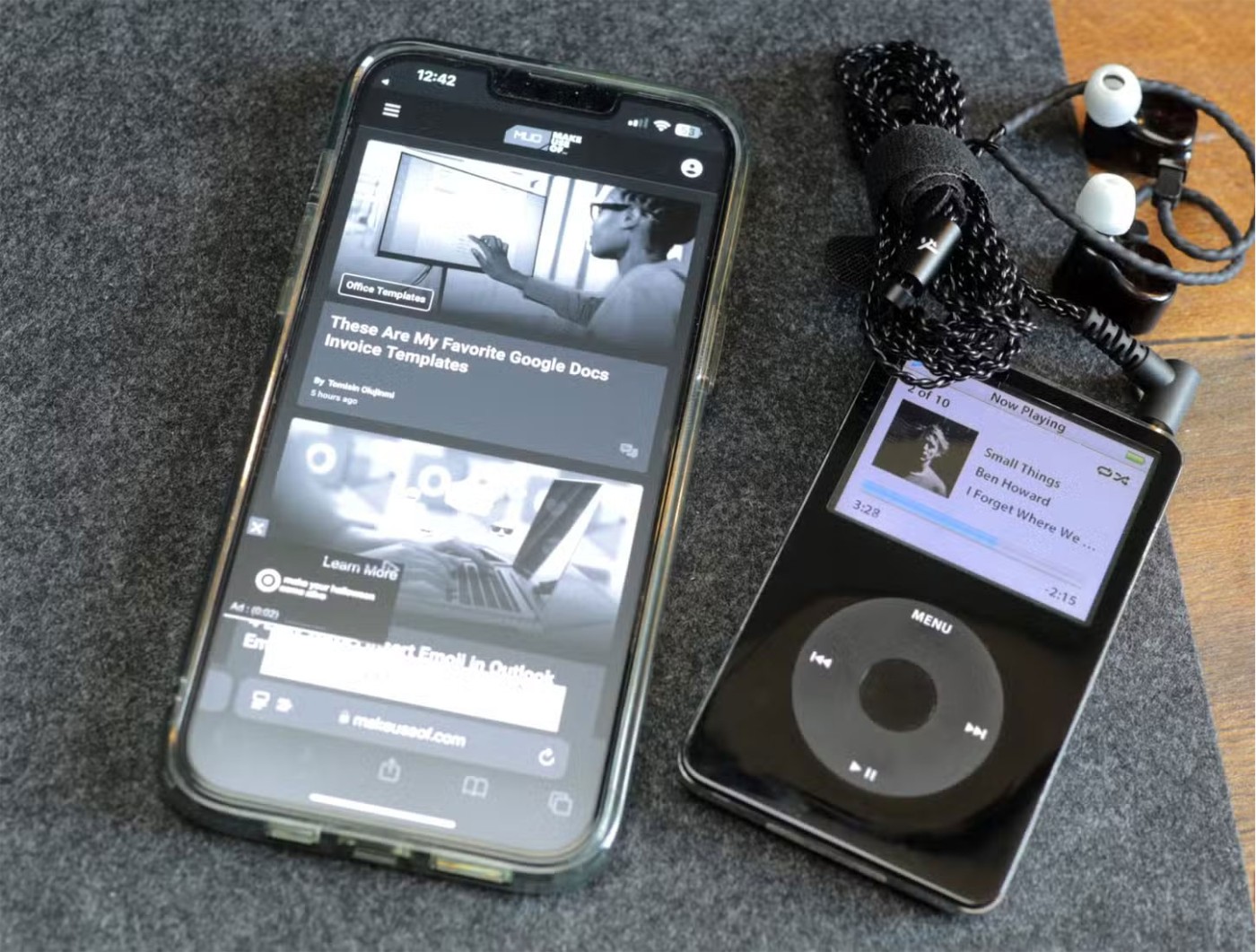
音楽やオーディオブックを聴くのが好きな人は、古い iPhone を iPod に変えることもできます。複雑な設定は必要ありません。 App Store から My Classic アプリを購入するだけで準備完了です。
一見すると、My Classic はデフォルトでゲームボーイ エミュレーターのように見えますが、興味深いイースターエッグが隠されています。特別なコードを入力すると、象徴的なクリックホイールを備えた iPod Classic インターフェースに変えることができます (Pocket-lint で概説されているとおり)。そこから、Apple Music を使用してお気に入りの曲やポッドキャストを閲覧したり再生したりできます。

古い iPhone を再利用するもう 1 つの優れた方法は、専用のスマート ホーム コントローラーにすることです。 Apple Home や Google Home などのアプリを使用すると、照明、サーモスタット、カメラなどの互換性のあるデバイスを管理できます。
これを実行する予定の場合は、家の中の全員が簡単にアクセスできる、リビングルームや玄関などの便利な場所に iPhone を取り付ける必要があります。
メインデバイスをこぼしたり汚したりするリスクを冒す代わりに、古い iPhone をキッチン用に取っておくことができます。最高のレシピ管理アプリの 1 つをインストールし、内蔵の時計アプリを使用してタイマーを設定できます。さらに、Siriを使えば、ハンズフリーでタイマーを設定したり、調理中に素早く測定値を変換したりすることもできます。
また、料理中に音楽を聴くのが好きなら、SpotifyやApple Musicなどのアプリをインストールした古いiPhoneをキッチンのエンターテイメントハブとして使用することもできます。簡単にアクセスできるように、iPhone をスタンドに取り付けたり、磁気マウントを使用して冷蔵庫に取り付けたりすることができます。

スマート スピーカーを見てみると、それは音声アシスタント、ある程度の処理能力、マイクを備えた通常のスピーカーに過ぎません。古い iPhone にもこれらすべてが残っています。
そのため、使用していない Bluetooth スピーカーや有線スピーカーがある場合は、古い iPhone を接続して安価なスマート スピーカー システムを作成できます。 iPhone で Hey Siri を有効にして、スピーカーを接続するだけです。
セットアップが完了すると、スピーカーを使用して音楽の再生、スマートホームデバイスの制御、天気の確認、リマインダーの設定など、スマートスピーカーで実行できるほぼすべての操作を実行できるようになります。
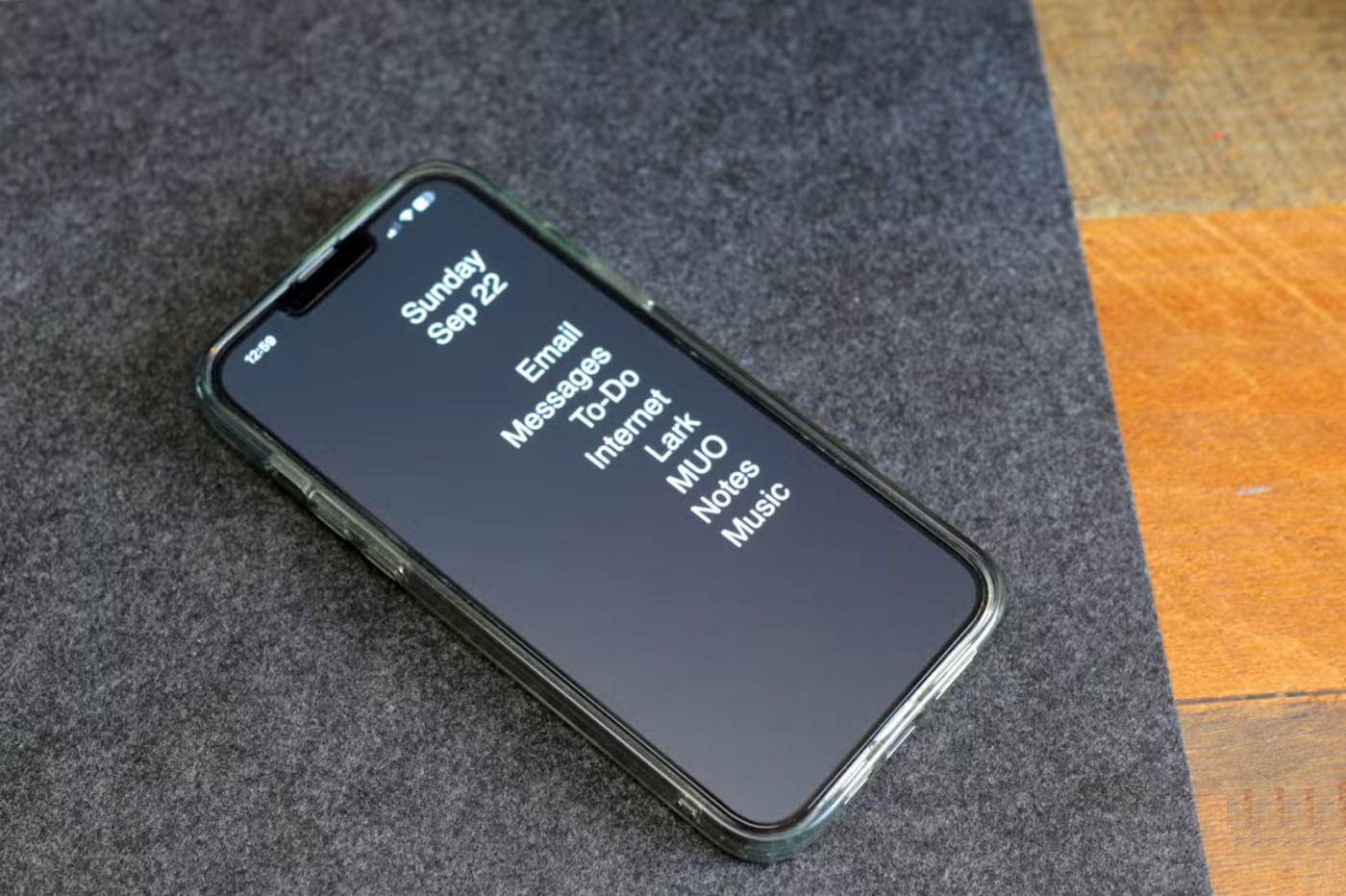
「ブリック」フォンとは機能が制限されたデバイスで、通常は通話、テキストメッセージ、そしていくつかの基本的なアプリしか使用できません。その最大の利点の 1 つは、注意散漫が減り、集中力が高まることです。
iPhone を「レンガ」のような電話に変えるというのはそれほど難しいことではありません。不要なアプリをすべて削除し、Blank Spaces Launcher をインストールすることで、これを簡単に実行できます。 iOS 17 を実行している iPhone をお持ちの場合は、同様のエクスペリエンスを実現するために Assistive Access を設定できます。
この設定は、連絡は取りながらも、通知が途切れないようにしたい人にとって最適です。さらに、この機能により、バッテリーを消耗する機能がすべて無効になるため、古い iPhone のバッテリーは充電間隔が長くなります。
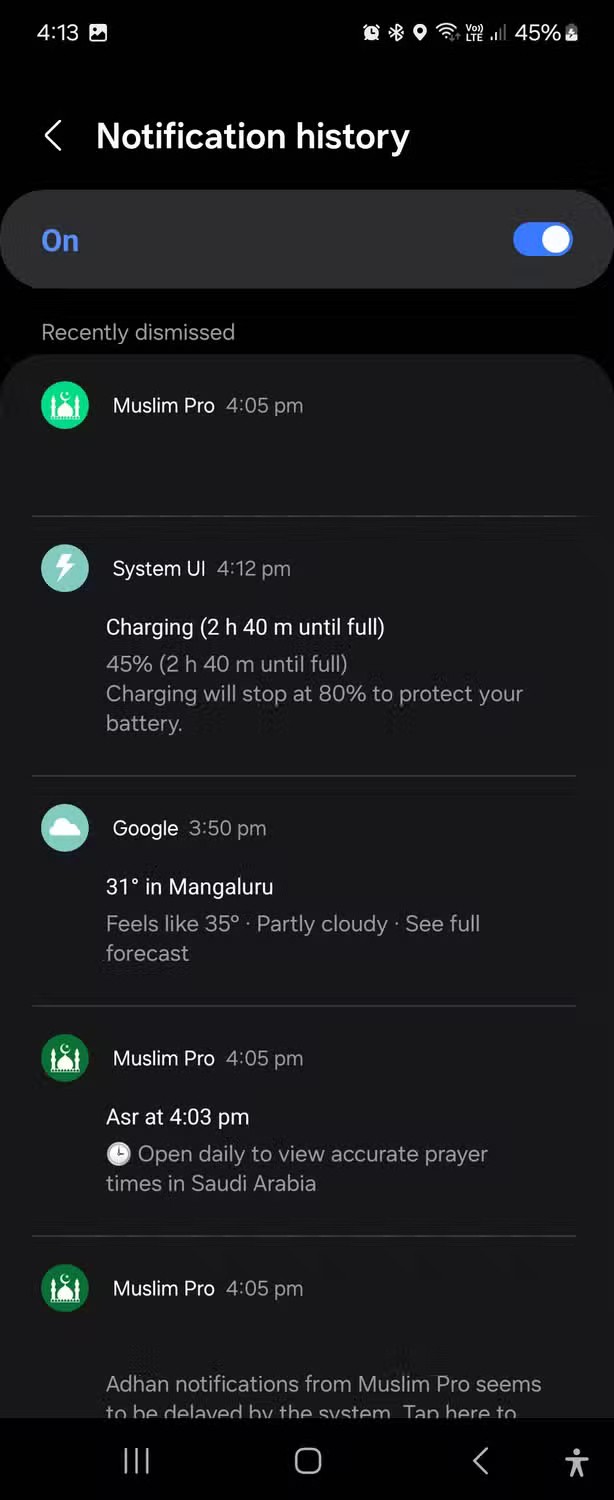
Apple TV のリモコンが、テレビを操作するよりもソファのクッションの上に滑り落ちてしまう時間の方が長い場合は、古い iPhone をリモコンの代わりとして使用することを検討してください。必要なのは、Apple TV リモート アプリをコントロール センターに追加することだけです。
これを行うには、「設定」>「コントロールセンター」に移動し、Apple TV Remote の横にある緑色のプラス記号をタップします。ここから、右上隅から下にスワイプして、コントロール センターからアプリにアクセスできます。アプリを開き、画面の指示に従って Apple TV とペアリングします。
それだけではありません。古い iPhone を使用して他のスマート デバイスを制御することもできます。たとえば、お使いの携帯電話に最適な TV コントローラー アプリをダウンロードし、それを使用してスマート TV を制御できます。

外出中に自宅を監視したいけれど、高価なホームセキュリティシステムにお金をかけたくない場合は、古い iPhone をセキュリティカメラとして使うことができます。必要なのは、Alfred Home Security Camera のようなアプリをダウンロードすることだけです。
Alfred Home Security Camera は、iPhone をセキュリティ カメラに変える使いやすいアプリです。必要なのは、古い iPhone と現在の iPhone にアプリをダウンロードし、両方の電話で同じアカウントでサインインし、古い電話を追跡デバイスとして設定することだけです。その後、現在お使いの iPhone で自宅のライブ映像を視聴できるようになります。
さらに、赤ちゃんの様子を把握するために特別に設計されたアプリを使用することもできます。オプションには、赤ちゃんが起きた時に通知を送ったり、アプリを通じて赤ちゃんに話しかけたり、子守唄を流したりすることが含まれます。
おそらく、朝目覚めたときに最初にすることは、iPhone に手を伸ばしてアラームを止めることでしょう。ただし、メインの携帯電話をアラームとして使用することの欠点の 1 つは、ベッドに長く留まってしまう可能性が高くなることです。ほとんどの人は、これが効果的な朝の日課ではないことに同意するでしょう。
これを回避するには、古い iPhone を専用の目覚まし時計として使用できます。つまり、古い携帯電話から気を散らすアプリをすべて削除し、時計アプリだけを残す必要があります。こうすることで、朝に目覚ましが鳴ったときにソーシャルメディアをスクロールし始めたくなる衝動が減ります。

仕事とプライベートを分けたい場合は、古い iPhone を仕事用の電話として使用できます。これは、電子メールの送信、スケジュール、プロジェクトと期限の管理など、仕事関連のタスクを携帯電話で実行する場合、特に便利です。機密情報を扱う場合は、専用の仕事用電話を用意しておくのも良いアイデアです (ただし、電話に最新のセキュリティ アップデートが適用されていることを確認してください)。
仕事用の電話を設定するには、仕事用のメールにログインし、古い iPhone に仕事関連のアプリをダウンロードするだけです。たとえば、会議をスケジュールするためのカレンダー、期限を追跡するためのプロジェクト管理アプリ、アイデアを書き留めるためのメモ作成アプリなどです。
必要なアプリをすべてインストールしたら、個々のアプリの通知を必ずオフにしてください。あるいは、スペースを節約するために、他の携帯電話でそれらを削除することもできます。
最後に、強力なパスワードの使用、二要素認証、仕事用の携帯電話を誰とも共有しないなど、いくつかの基本的なセキュリティ対策を必ず守ってください。
モバイルゲームはこれまで以上に人気が高まっており、おそらく iPhone にいくつかのゲームをダウンロードしたことがあるでしょう。携帯電話で定期的にゲームをするが、バッテリーの消耗が心配な場合は、古い iPhone をポータブル ゲーム機として使用できます。
古い iPhone から不要なアプリをすべて削除し、お気に入りのゲームで満たすことができます。各ゲームごとに料金を支払うことなく、さまざまなゲームにアクセスしたい場合は、Apple Arcade に加入することもできます。さらに、この電話を使用して、リモート プレイ アプリで PS5 からゲームをストリーミングすることもできます。
これで、古い iPhone を埃っぽい引き出しから取り出して使用できるようになります。きっとこの記事からインスピレーションを得て、古い iPhone を再利用するアイデアをいくつか思いついたことでしょう。上記のいずれも当てはまらない場合でも、デバイスを販売、交換、または寄付することは可能です。
愛用の iPhone を手放したくないなら、引き出しにしまって埃をかぶらせておくよりも有効活用したほうがよいでしょう。これらのアイデアは氷山の一角に過ぎません。セキュリティカメラ、デジタルフォトフレーム、電子書籍リーダーなど、古い iPhone を再利用する方法は他にもたくさんあります。
高価なSamsung Galaxyを、市場に出回っている他のスマートフォンと全く同じ見た目にする必要はありません。少し手を加えるだけで、より個性的でスタイリッシュ、そして個性的なスマートフォンに仕上げることができます。
iOS に飽きて、最終的に Samsung の携帯電話に切り替えましたが、その決定に後悔はありません。
ブラウザ上のAppleアカウントのウェブインターフェースでは、個人情報の確認、設定の変更、サブスクリプションの管理などを行うことができます。しかし、さまざまな理由でサインインできない場合があります。
iPhone で DNS を変更するか、Android で DNS を変更すると、安定した接続を維持し、ネットワーク接続速度を向上させ、ブロックされた Web サイトにアクセスできるようになります。
「探す」機能が不正確になったり、信頼できなくなったりした場合は、いくつかの調整を加えることで、最も必要なときに精度を高めることができます。
携帯電話の最も性能の低いカメラがクリエイティブな写真撮影の秘密兵器になるとは、多くの人は予想していなかったでしょう。
近距離無線通信は、デバイス同士が通常数センチメートル以内の近距離にあるときにデータを交換できる無線技術です。
Appleは、低電力モードと連動して動作する「アダプティブパワー」を導入しました。どちらもiPhoneのバッテリー寿命を延ばしますが、その仕組みは全く異なります。
自動クリックアプリケーションを使用すると、ゲームをプレイしたり、デバイスで利用可能なアプリケーションやタスクを使用したりするときに、多くの操作を行う必要がなくなります。
ニーズに応じて、既存の Android デバイスで Pixel 専用の機能セットを実行できるようになる可能性があります。
修正には必ずしもお気に入りの写真やアプリを削除する必要はありません。One UI には、スペースを簡単に回復できるオプションがいくつか含まれています。
スマートフォンの充電ポートは、バッテリーを長持ちさせるためだけのものだと、多くの人が考えています。しかし、この小さなポートは、想像以上にパワフルです。
決して効果のない一般的なヒントにうんざりしているなら、写真撮影の方法を静かに変革してきたヒントをいくつか紹介します。
新しいスマートフォンを探しているなら、まず最初に見るのは当然スペックシートでしょう。そこには、性能、バッテリー駆動時間、ディスプレイの品質などに関するヒントが満載です。
他のソースからiPhoneにアプリケーションをインストールする場合は、そのアプリケーションが信頼できるものであることを手動で確認する必要があります。確認後、アプリケーションはiPhoneにインストールされ、使用できるようになります。













